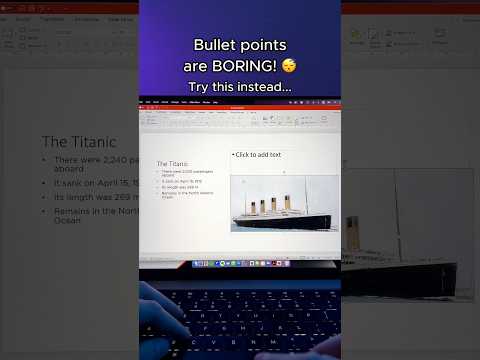এই উইকিহাও আপনাকে শেখায় কিভাবে পাসওয়ার্ড-সুরক্ষিত পিডিএফ ফাইলের বিষয়বস্তু দেখতে বা মুদ্রণ করতে হয়। দুটি ধরণের নিরাপদ পিডিএফ রয়েছে: ব্যবহারকারী-লক করা, যার অর্থ বিষয়বস্তু দেখার জন্য আপনার একটি পাসওয়ার্ড প্রয়োজন এবং মালিক-লক করা, যার অর্থ হল পিডিএফের বিষয়বস্তু কপি, মুদ্রণ বা অন্যথায় সংশোধন করার জন্য আপনার একটি পাসওয়ার্ড প্রয়োজন। পাসওয়ার্ড ছাড়া ব্যবহারকারী-লক করা পিডিএফ আনলক করা অসম্ভব, আপনি মালিক-লক করা পিডিএফ আনলক করতে পারেন যার জন্য আপনি গুগল ক্রোমের মধ্যে থেকে পাসওয়ার্ড ভুলে গেছেন। আপনি যদি একটি পিডিএফ থেকে একটি পরিচিত ব্যবহারকারীর পাসওয়ার্ড সরাতে চান, গুগল ক্রোমও কাজ করবে, অথবা আপনি সোডা পিডিএফ বা অ্যাডোব অ্যাক্রোব্যাট প্রো ব্যবহার করতে পারেন।
ধাপ
2 এর পদ্ধতি 1: ব্যবহারকারীর পাসওয়ার্ডের জন্য সোডা পিডিএফ ব্যবহার করা

ধাপ 1. সোডা পিডিএফ আনলক সাইট খুলুন।
আপনার কম্পিউটারের ওয়েব ব্রাউজারে https://www.sodapdf.com/unlock-pdf/ এ যান।

ধাপ 2. চয়ন ফাইল ক্লিক করুন।
এটি পৃষ্ঠার ডান পাশে একটি সবুজ বোতাম। এটি করা একটি ফাইল এক্সপ্লোরার (উইন্ডোজ) বা ফাইন্ডার (ম্যাক) উইন্ডো খুলতে অনুরোধ করে।

পদক্ষেপ 3. আপনার পিডিএফ ফাইল নির্বাচন করুন।
খোলা উইন্ডোতে, আপনার পিডিএফ সংরক্ষণ করা অবস্থানে যান, তারপর এটি নির্বাচন করতে একবার পিডিএফ ক্লিক করুন।

ধাপ 4. খুলুন ক্লিক করুন।
এটা জানালার নিচের ডান কোণে। এটি করা আপনার নির্বাচিত পিডিএফ সোডা পিডিএফ -এ আপলোড করে।

ধাপ 5. ব্যবহারকারীর পাসওয়ার্ড লিখুন।
প্রদর্শিত পাঠ্য বাক্সে, পিডিএফ আনলক করতে ব্যবহৃত পাসওয়ার্ড টাইপ করুন।
আপনি যদি ব্যবহারকারীর পাসওয়ার্ড না জানেন, তাহলে আপনি PDF আনলক করতে পারবেন না।

পদক্ষেপ 6. আনলক ক্লিক করুন।
এই সবুজ বোতামটি পাসওয়ার্ড টেক্সট বক্সের নিচে। সোডা পিডিএফ পিডিএফ থেকে এনক্রিপশন সরিয়ে দেবে।

ধাপ 7. ব্রাউজারে দেখুন এবং ডাউনলোড করুন ক্লিক করুন।
এটি পৃষ্ঠার ডান দিকে। এটি করলে আনলক করা পিডিএফ আপনার কম্পিউটারে ডাউনলোড করতে অনুরোধ করবে, যেখানে আপনি পাসওয়ার্ড না দিয়েই এটি খুলতে পারবেন।
আপনার ব্রাউজারের সেটিংসের উপর নির্ভর করে, পিডিএফ ডাউনলোড হওয়ার আগে আপনাকে একটি সেভ লোকেশন সিলেক্ট করতে হবে অথবা ডাউনলোড কনফার্ম করতে হতে পারে।
2 এর পদ্ধতি 2: ব্যবহারকারীর পাসওয়ার্ডের জন্য অ্যাডোব অ্যাক্রোব্যাট ব্যবহার করা

পদক্ষেপ 1. অ্যাডোব অ্যাক্রোব্যাট প্রো খুলুন।
এটি Adobe Acrobat এর পেইড ভার্সন; আপনার যদি কেবল অ্যাডোব অ্যাক্রোব্যাট রিডার থাকে তবে আপনি এই পদ্ধতিতে আপনার পিডিএফ আনলক করতে পারবেন না।

ধাপ 2. ফাইল ক্লিক করুন।
এই বিকল্পটি উইন্ডোর উপরের বাম কোণে (বা ম্যাকের স্ক্রিন)। এটিতে ক্লিক করা একটি ড্রপ-ডাউন মেনু অনুরোধ করে।
বিকল্পভাবে, যদি আপনার পিডিএফ রিডারে একটি "সম্প্রতি দেখা" ট্যাব থাকে, তাহলে আপনি আপনার প্রয়োজনীয় পিডিএফটি দেখানো আছে কিনা তা পরীক্ষা করে দেখতে পারেন।

পদক্ষেপ 3. খুলুন ক্লিক করুন।
যদি আপনি "সম্প্রতি দেখা" বিভাগে পিডিএফ দেখতে বেছে নেন, তাহলে এই ধাপটি এড়িয়ে যান।

ধাপ 4. আপনি যে পিডিএফটি খুলতে চান তাতে ডাবল ক্লিক করুন।
এটি করলে অ্যাডোব অ্যাক্রোব্যাটে পিডিএফ খুলতে বলা হবে।
প্রশ্নে পিডিএফ সনাক্ত করতে আপনাকে প্রথমে একটি নতুন ডিরেক্টরি (যেমন, ডেস্কটপ বা ডকুমেন্টস) নির্বাচন করতে হতে পারে।

ধাপ 5. ব্যবহারকারীর পাসওয়ার্ড লিখুন।
পিডিএফ আনলক করার জন্য প্রয়োজনীয় পাসওয়ার্ড টাইপ করুন, তারপর ক্লিক করুন ঠিক আছে.
আপনি যদি ব্যবহারকারীর পাসওয়ার্ড না জানেন, তাহলে আপনি PDF আনলক করতে পারবেন না।

পদক্ষেপ 6. প্যাডলক আইকনে ক্লিক করুন।
এটি "হোম" ট্যাবের নীচে পর্দার বাম দিকে।

ধাপ 7. অনুমতি বিবরণ ক্লিক করুন।
এটি "নিরাপত্তা সেটিংস" শিরোনামের নীচে একটি লিঙ্ক।

ধাপ 8. নিরাপত্তা পদ্ধতি বক্সে ক্লিক করুন।
এটি "পাসওয়ার্ড নিরাপত্তা" এর মত কিছু বলবে।

ধাপ 9. কোন নিরাপত্তা নির্বাচন করুন।
এটি প্রদর্শিত ড্রপ-ডাউন মেনুতে একটি বিকল্প হওয়া উচিত।

ধাপ 10. আবার পাসওয়ার্ড লিখুন।
PDF এর পাসওয়ার্ড টাইপ করুন, তারপর ক্লিক করুন ঠিক আছে দুবার। যতক্ষণ আপনার পাসওয়ার্ড সঠিক ছিল, আপনার পিডিএফ এর উপর আর পাসওয়ার্ড লক থাকবে না।